विलंब डिजाइनर Logics पूर्ण रुप से देरी प्रभाव है। एक देरी सचमुच इसका क्या मतलब है इसका मतलब है; इसे से बाहर आता है कि सब कुछ है, देर से बाहर आता है! इस अनुच्छेद में, बीमार कुछ ध्वनि FX डिजाइन करते समय आप अपनी क्षमताओं दिखा हो। एक भी शॉट नमूना या synth टोन के साथ, अच्छी तरह से एक उभरती लयबद्ध पैटर्न, एक उठने, और एक पिच आधारित अनुक्रम बनाने के लिए विलंब डिजाइनर का उपयोग करें। चलें
एक लूप प्रक्रिया और सेट के लिए एक ध्वनि का पता लगाएं
सबसे पहले एक नमूना youll के प्रसंस्करण किया जा चुनें। तुम सिर्फ बनाने के लिए राइट क्लिक करें एक synth का उपयोग कर, नहीं तो एक पूर्ण लूप या अनुक्रम, बस एक साधारण बास, एक बांधना, एक ड्रम ध्वनि, या एक मुखर नमूना (मैं नमूने में उपयोग के रूप में), और बार 1. पर यह जगह एक खाली मिडी क्षेत्र और शुरू में एक भी नोट आकर्षित। नीचे की छवि में के रूप में 4 सलाखों के चारों ओर एक लूप सेट करें।
सेटअप देरी डिजाइनर
विलंब डिजाइनर डिफ़ॉल्ट सेटिंग का उपयोग करना, सिंक बटन सक्षम होना चाहिए रहता है सुनिश्चित करें (यह जब अपने पर इसके चारों ओर एक लाल वृत्त है)। Youll को तुरंत इसकी बटन पर क्लिक करके ऑटो ज़ूम बंद करना चाहते हैं। इसके सक्षम होने पर, प्रदर्शन क्षेत्र में लगातार एक ही बार में सभी नल प्रदर्शित करने के लिए प्रयास कर रहा है। यह यह बहुत मुश्किल बिल्कुल समय पर दोहराता / नल के लिए जगह बनाता है।
अवलोकन पट्टी को समझना
(पान बटन नीचे) मुख्य प्रदर्शन क्षेत्र के शीर्ष पर अवलोकन पट्टी समय के 10 सेकंड का प्रतिनिधित्व करता है। विलंब डिजाइनर नल से बाहर करने के लिए 10 सेकंड के लिए शुरू से ही कहीं भी रखा जा सकता है! आप इस सिंहावलोकन पट्टी करने के लिए बात करते हैं, youll सभी दिशाओं में इशारा करते हुए तीर के साथ एक वर्ग में देखते हैं। आप यह देखना है, जब आप क्लिक करें और विशिष्ट क्षेत्रों में ज़ूम करने के लिए ऊपर और नीचे माउस स्थानांतरित कर सकते हैं। जबकि यह कर, ग्राफिक मुख्य विंडो में वर्तमान में दिखाई क्षेत्र का प्रतिनिधित्व करता है, youll नोटिस। तुम भी जूम फ़ाइन-ट्यून करने के लिए, और यह के केंद्र में क्लिक करके और बाएँ और दाएँ खींचकर दिखाई क्षेत्र को समायोजित करने के लिए प्रदर्शित रेंज के किनारों के लिए बात कर सकते हैं। नल वर्तमान सिंहावलोकन (यह मुश्किल समायोजित करने के लिए कर रही है) पर प्रदर्शित कर रहे हैं, तो आप इसे आगे लाना होगा जो नीचे शिफ्ट कुंजी पकड़ कर सकते हैं।
नल को समझना
, नल देरी वास्तविक खुद को दोहराता है, और उन्हें जेड के लिए प्रत्येक नल परंपरागत तरीके से एक दोहराने खेल सकते हैं एक से लिखित में देरी डिजाइनर 26 अप करने के लिए है, लेकिन देरी डिजाइनर आगे चला जाता है और प्रत्येक नल स्वतंत्र फिल्टर, प्रतिध्वनि करने की अनुमति देता पिच, और भी panning। डिफ़ॉल्ट सेटिंग एक ही नल 02/01 नोट बाहर रखा गया है, तो आप के ऊपर चुना छोटी ध्वनि खेलते हैं, यह अपने गीत के 3 हरा पर दोहराना होगा। मुख्य प्रदर्शन के के तल पर पट्टी आप नल जोड़ने के लिए अनुमति देता है। सिंक बटन सक्षम होती है, तल पर ग्रिड / पट्टी प्रत्येक नल के लिए सिंक्रनाइज़ पदों का प्रतिनिधित्व करता है। गहरे नीले रंग की लाइनें (youre के साथ निम्नलिखित अगर 1/16), सफेद लाइनें एक हरा स्थिति का प्रतिनिधित्व करते हैं, और मोटा वालों बार पदों पर रहे हैं वर्तमान में चयनित ग्रिड मान रहे हैं। कोई वास्तविक गिने संगीतमय बार पदों पर रहे हैं क्यों तुम सोच हो सकता है? विशुद्ध रूप से समय में, एक देरी प्रभाव सौदों याद रखें। यह अपने को हमेशा देरी क्योंकि आप youre के गीत में संगीत हैं जहां देखभाल does not। एक बहुत twisty तो मैंने सोचा में सिंक करने के लिए है कि एक समय दे thats!
SFX 1 रखकर नल
अब आप नल जगह है और कैसे समय में उन्हें मिलता है, अच्छी तरह से एक भी कम ध्वनि से एक अच्छा लयबद्ध पैटर्न बनाने के लिए करने के लिए जहां पता है। यदि आप ऊपर सेट चार बार पाश के प्लेबैक प्रारंभ करें, और विभिन्न पदों में नल रखने लगते हैं। डिफ़ॉल्ट ग्रिड 16/01 के लिए सेट है, तो आप जल्दी दोहराता चाहते हैं, तो 1/32 या 1/64 की कोशिश कर रहा है। लेकिन याद रखें, देरी डिजाइनर 26 नल में से सबसे ऊपर है, तो आप एक लंबे समय से देरी पैटर्न बनाने के लिए योजना है, तो बुद्धिमानी से अपने नल जगह है। Youll को निश्चित रूप से महत्वपूर्ण है ताकि सिंहावलोकन पट्टी के साथ सहज zooming और स्थिति हो रही है, नल देते हुए दिखाई क्षेत्र समायोजित करना चाहते हैं। आप आसानी से क्लिक होल्डिंग पट्टी में अपने पत्र पर और बाएँ और दाएँ ले जाकर एक नल स्थानांतरित कर सकते हैं। Tooyou मिटायें नल की तरह बातें कर सकते हैं, राइट-क्लिक करने की कोशिश है, और किसी अन्य के लिए एक से सेटिंग की नकल।
SFX 1 स्तर, cutoff, प्रतिध्वनि, और panning
यह youve के रखे गए सभी नल zooms तो इसकी बटन पर क्लिक करके वापस ऑटो ज़ूम करने के लिए स्विच करें। प्रत्येक नल मात्रा क्लिक करके और प्रत्येक ऊर्ध्वाधर नल पर / नीचे खींच द्वारा निर्धारित किया जा सकता है। आप भी नीचे कमान के प्रमुख और एक भी कड़ी चोट में उन्हें बदलने के लिए मुख्य प्रदर्शन में नल भर में आकर्षित कर सकते हैं। शीर्ष पर Cutoff चयनकर्ता टैब पर क्लिक करें। प्रत्येक नल स्वतंत्र रूप से ऊपर नीचे से क्लिक करके और ऊपर से नीचे खींच, या द्वारा कम से गुजारें, उच्च मार्ग, और बैंड पास जैसे विभिन्न फिल्टर करने के लिए सेट किया जा सकता है। नीचे की छवि में की तरह अलग अलग फिल्टर आकार बाहर की कोशिश करो। अनुनाद और panning को आगे बढ़ने और प्रत्येक नल पर विभिन्न मूल्यों के लिए प्रयास करें।
[ऑडियो आईडी = "30,855"]
SFX 2 स्थानांतरण और प्रतिक्रिया
अब एक खड़ा किया उठने ध्वनि बनाने की सुविधा देता है। आप सेटिंग्स मेनू पर क्लिक करें और सहेजें के रूप में चुनकर से ऊपर बना पूर्व निर्धारित बचा। अब रीसेट डिफ़ॉल्ट चुनकर देरी डिजाइनर रीसेट। पकड़ो नल एक और दूर के बाएँ किनारे के करीब से अधिक स्लाइड। अब स्थानांतरण टैब पर क्लिक करें। स्तंभ के रूप में नल क्लिक करें और 1.00semi करने के लिए अपने मूल्य बढ़ा। तो, इसे सक्षम -1.0dB चारों ओर करने के लिए इसे नीचे घुंडी समायोजित करने के लिए अब प्रतिक्रिया बटन दबाएँ। डीबी बहुत जोर से आवाज़ में परिणाम होगा शून्य से ऊपर इस पैरामीटर मूल्यों के साथ बहुत सावधान रहना! प्रतिक्रिया सक्षम होती है, गूंज सचमुच ही में वापस खिलाती है। केवल एक ही नल प्रतिक्रिया के बटन के नीचे नल चयनकर्ता मेनू से प्रतिक्रिया करने के लिए चुना जा सकता है। समय में पहले से चलाता है कि एक नल का चयन बेहतर परिणाम दे देंगे। प्रेस चलायें अब आप पिच में एक कदम यह दोहराता है हर समय बढ़ जाता है कि एक शांत लग देरी नहीं होनी चाहिए!
[ऑडियो आईडी = "30,856"]
Melodic दृश्यों के लिए स्थानांतरण का प्रयोग SFX 3
एक बार फिर, पिछले ध्वनि प्रभाव के लिए पूर्व निर्धारित बचाने के लिए और डिफ़ॉल्ट सेटिंग पुनर्स्थापित करने के लिए। इस आशय के लिए केवल दो बार करने के लिए साइकिल / पाश समायोजित करें और प्लेबैक शुरू करते हैं। (नल पट्टी पर दूसरा मोटी सफेद विभक्त के लिए घड़ी) 2 बार प्रदर्शित करने के लिए अवलोकन पट्टी का उपयोग करें। प्लेस नीचे की छवि में जैसे विभिन्न पदों पर नल। अब विभिन्न संगीत अंतराल के लिए सेटिंग प्रत्येक नल इसके बटन दबाने से स्थानांतरण करने के लिए प्रदर्शन स्विच और बदल जाते हैं। प्रतिक्रिया चालू करें
[ऑडियो आईडी = "30,857"]
आप लेख, लेख, लेख, लेख मज़ा आया उम्मीद है ....



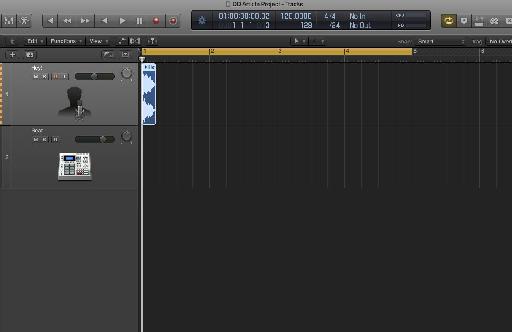
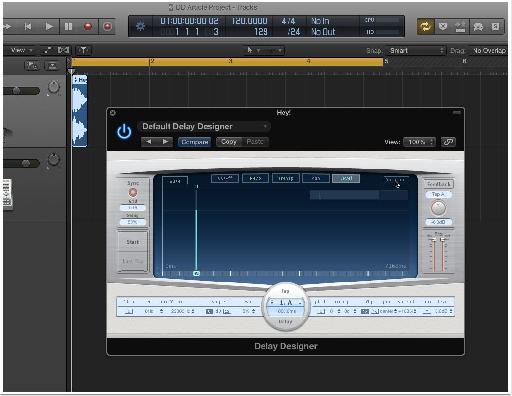
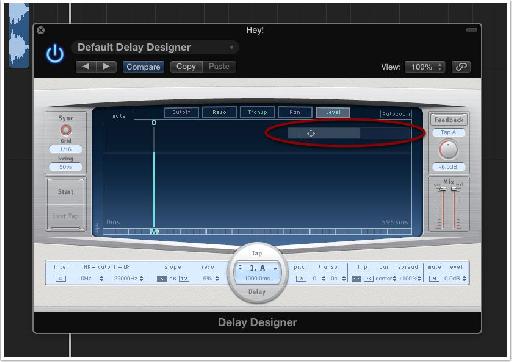

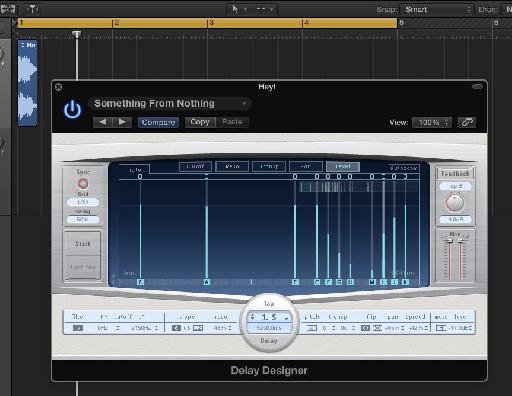
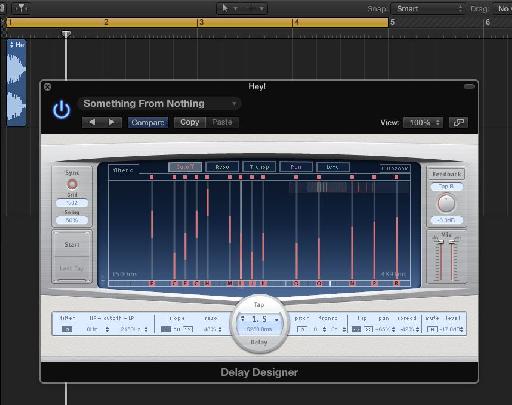
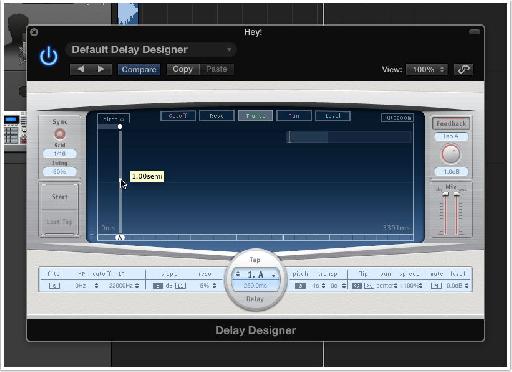
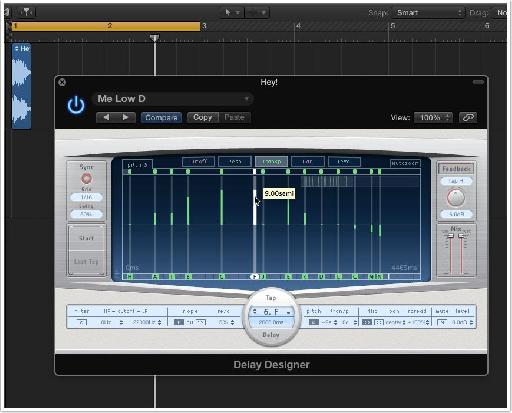
 © 2024 Ask.Audio
A NonLinear Educating Company
© 2024 Ask.Audio
A NonLinear Educating Company
Discussion
Want to join the discussion?
Create an account or login to get started!